win10的密码怎么取消 win10开机密码如何取消
更新时间:2023-12-31 10:37:00作者:huige
相信许多win10系统用户为了电脑更加安全,都会给电脑设置开机密码,只是使用一段时间之后又觉得太过麻烦,就想要将其取消,但是有很多用户并不知道win10的密码怎么取消吧,带着此问题,本教程这就给大家介绍一下win10开机密码的详细取消方法给参考。
方法如下:
1、首先我们打开电脑之后点击左下角的菜单键,在下拉中选择设置选项。
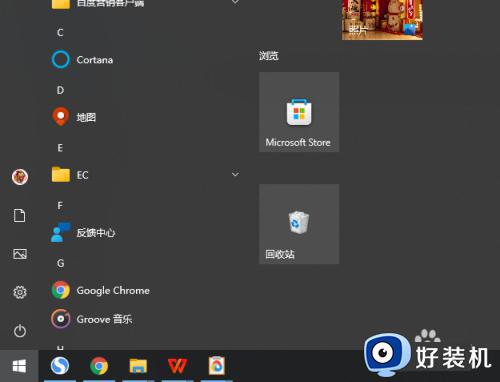
2、然后在设置页面找到账户,如图所示。
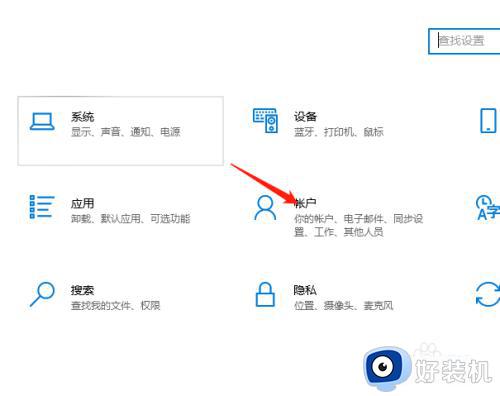
3、接着进入新的页面,我们在这些功能里面找到登录选项。
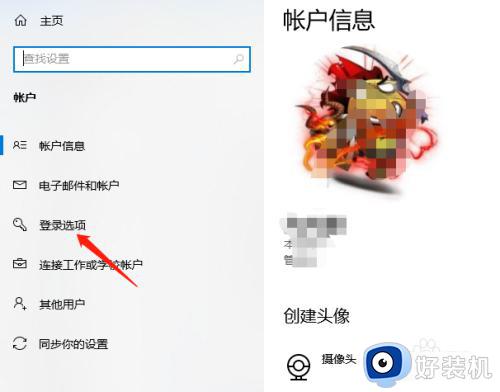
4、接着右侧会出现相关设置,找到密码,点击更改,会出现更改页面,这里点击下一步。
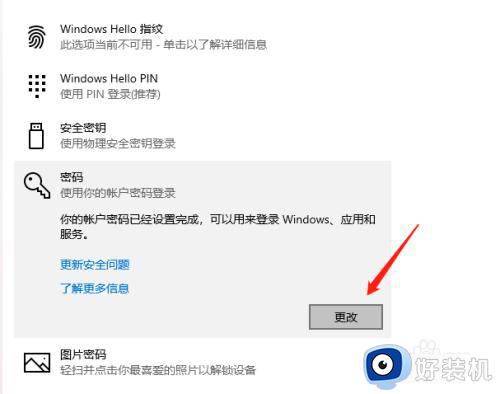

5、这里出现的是更改密码,全部选择空白,不填写,然后点击下一步,再点完成,这样就关闭密码了。
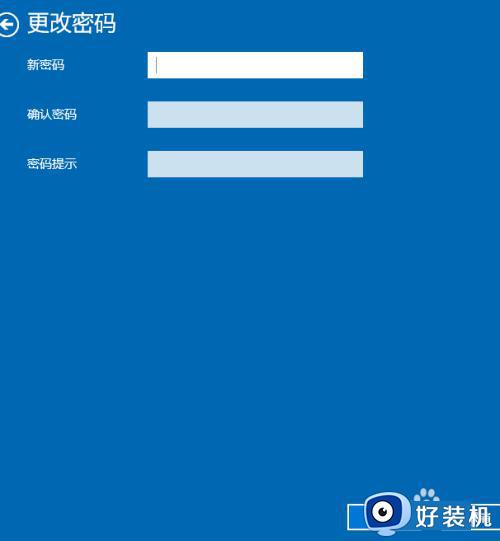
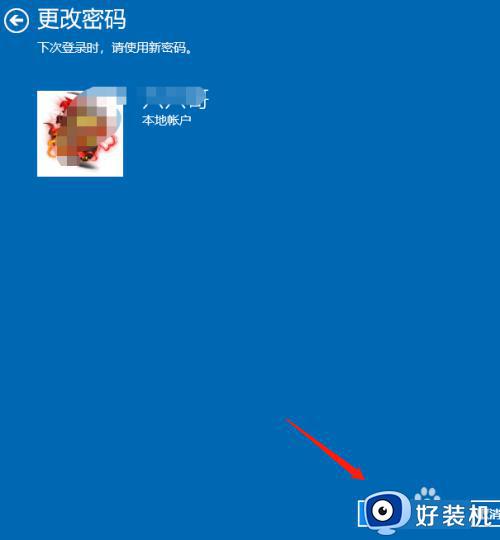
关于win10开机密码如何取消的详细内容就给大家介绍到这里了,如果你也想取消的话,可以学习上面的方法步骤来操作就可以了。
win10的密码怎么取消 win10开机密码如何取消相关教程
- win10电脑开机密码怎么取消不掉 win10无法取消开机密码怎么解决
- win10电脑取消开机密码如何设置 win10取消开机密码方法
- windows10怎么取消密码 windows10如何取消登录密码
- win10密码怎么取消开机密码 win10系统哪里取消开机密码
- win10电脑开机密码取消怎么设置 win10开机密码取消设置方法
- win10电脑开机密码取消设置 win10怎么取消电脑开机密码设置
- win10取消开机密码的方法 win10如何取消开机密码
- win10如何取消开机密码登录 怎么取消win10开机登陆密码
- win10电脑取消密码怎么操作 win10电脑怎样取消密码登录
- win10解除密码登录如何设置 windows10登录密码取消的方法
- win10拼音打字没有预选框怎么办 win10微软拼音打字没有选字框修复方法
- win10你的电脑不能投影到其他屏幕怎么回事 win10电脑提示你的电脑不能投影到其他屏幕如何处理
- win10任务栏没反应怎么办 win10任务栏无响应如何修复
- win10频繁断网重启才能连上怎么回事?win10老是断网需重启如何解决
- win10批量卸载字体的步骤 win10如何批量卸载字体
- win10配置在哪里看 win10配置怎么看
win10教程推荐
- 1 win10亮度调节失效怎么办 win10亮度调节没有反应处理方法
- 2 win10屏幕分辨率被锁定了怎么解除 win10电脑屏幕分辨率被锁定解决方法
- 3 win10怎么看电脑配置和型号 电脑windows10在哪里看配置
- 4 win10内存16g可用8g怎么办 win10内存16g显示只有8g可用完美解决方法
- 5 win10的ipv4怎么设置地址 win10如何设置ipv4地址
- 6 苹果电脑双系统win10启动不了怎么办 苹果双系统进不去win10系统处理方法
- 7 win10更换系统盘如何设置 win10电脑怎么更换系统盘
- 8 win10输入法没了语言栏也消失了怎么回事 win10输入法语言栏不见了如何解决
- 9 win10资源管理器卡死无响应怎么办 win10资源管理器未响应死机处理方法
- 10 win10没有自带游戏怎么办 win10系统自带游戏隐藏了的解决办法
